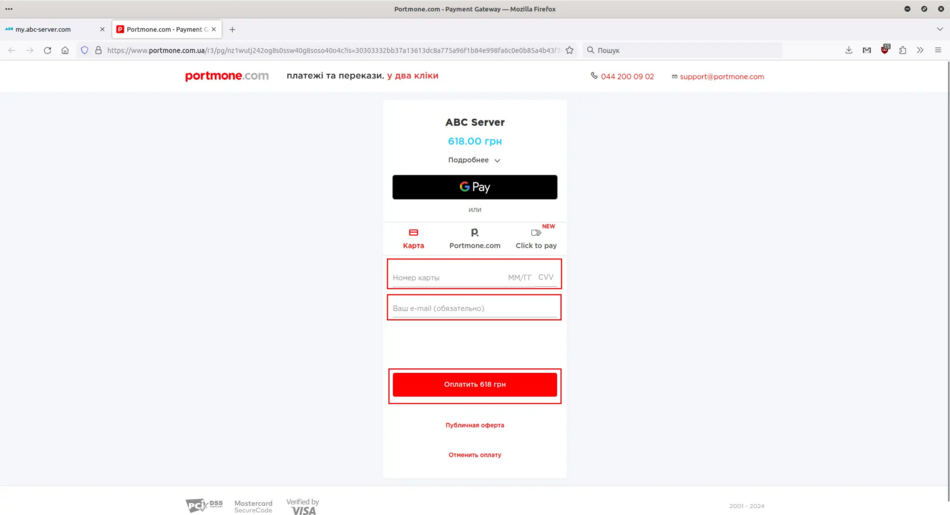Поповнення балансу за допомогою Portmone/ru: відмінності між версіями
Admin (обговорення | внесок) Створена сторінка: {{#seo: |title=Пополнение баланса с помощью Portmone | ABC-SERVER.COM |title_mode=append |keywords=Оплата услуг ABC-Server, пополнение счета за услуги ABC-SERVER.COM, пополнение баланса ABC-SERVER.COM |description=Пополнение баланса с помощью Portmone на ABC-SERVER.COM }} |
Admin (обговорення | внесок) Створена сторінка: alt=Ввод платежных данных карты |center|thumb|950px |
||
| (Не показано 14 проміжних версій цього користувача) | |||
| Рядок 10: | Рядок 10: | ||
<p> | <p> | ||
<!--T:3--> | <!--T:3--> | ||
Portmone - украинская межбанковская электронная платежная система. Специализируется на услугах доставки и оплаты счетов за различные товары и услуги в режиме он-лайн через Интернет с помощью международных платежных карт Visa и MasterCard. Больше подходит для клиентов из Европы и США. | |||
</p> | </p> | ||
| Рядок 18: | Рядок 16: | ||
<div style="font-size: 18px;"> | <div style="font-size: 18px;"> | ||
<p> | <p> | ||
1. Вход в биллинг | |||
1. | |||
</p> | </p> | ||
</div> | </div> | ||
| Рядок 26: | Рядок 22: | ||
<p> | <p> | ||
<!--T:6--> | <!--T:6--> | ||
Для пополнения баланса вам нужно войти в личный кабинет на [https://my.abc-server.com my.abc-server.com]. После входа в личный кабинет на главной странице выберите "Пополнить". | |||
Для | |||
</p> | </p> | ||
| Рядок 35: | Рядок 29: | ||
<p> | <p> | ||
<!--T:8--> | <!--T:8--> | ||
Главная страница | |||
</p> | </p> | ||
</div> | </div> | ||
<p> | <p> | ||
<!--T:10--> | <!--T:10--> | ||
[[File:portmone1_ru.webp|alt=Главная страница |center|thumb|950px]] | |||
[[File: | |||
</p> | </p> | ||
| Рядок 50: | Рядок 40: | ||
<div style="font-size: 18px;"> | <div style="font-size: 18px;"> | ||
<p> | <p> | ||
2. Выбор способа оплаты | |||
2. | |||
</p> | </p> | ||
</div> | </div> | ||
| Рядок 58: | Рядок 46: | ||
<p> | <p> | ||
<!--T:13--> | <!--T:13--> | ||
Введите сумму на которую хотите пополнить баланс и в разделе Методы оплаты выберите Portmone.com.ua нажав "Оплатить". | |||
</p> | </p> | ||
| Рядок 67: | Рядок 53: | ||
<p> | <p> | ||
<!--T:15--> | <!--T:15--> | ||
Выбор способа оплаты | |||
</p> | </p> | ||
</div> | </div> | ||
<p> | <p> | ||
<!--T:17--> | <!--T:17--> | ||
[[File:portmone2_ru.webp|alt=Способ оплаты Portmone |center|thumb|950px]] | |||
[[File: | |||
</p> | </p> | ||
| Рядок 82: | Рядок 64: | ||
<div style="font-size: 18px;"> | <div style="font-size: 18px;"> | ||
<p> | <p> | ||
3. Выбор плательщика | |||
3. | |||
</p> | </p> | ||
</div> | </div> | ||
| Рядок 90: | Рядок 70: | ||
<p> | <p> | ||
<!--T:20--> | <!--T:20--> | ||
Выберите плательщика и нажмите "Далее". | |||
</p> | </p> | ||
| Рядок 99: | Рядок 77: | ||
<p> | <p> | ||
<!--T:22--> | <!--T:22--> | ||
Выбор плательщика | |||
</p> | </p> | ||
</div> | </div> | ||
<p> | <p> | ||
<!--T:24--> | <!--T:24--> | ||
[[File:portmone3_ru.webp|alt=Выбор плательщика |center|thumb|950px]] | |||
[[File: | |||
</p> | </p> | ||
| Рядок 114: | Рядок 88: | ||
<div style="font-size: 18px;"> | <div style="font-size: 18px;"> | ||
<p> | <p> | ||
4. Информация о плательщике | |||
4. | |||
</p> | </p> | ||
</div> | </div> | ||
| Рядок 122: | Рядок 94: | ||
<p> | <p> | ||
<!--T:27--> | <!--T:27--> | ||
Проверьте информацию о плательщике и нажмите "Далее". | |||
</p> | </p> | ||
| Рядок 131: | Рядок 101: | ||
<p> | <p> | ||
<!--T:29--> | <!--T:29--> | ||
Информация о плательщике | |||
</p> | </p> | ||
</div> | </div> | ||
<p> | <p> | ||
<!--T:31--> | <!--T:31--> | ||
[[File:portmone4_ru.webp|alt=Информация о плательщике |center|thumb|950px]] | |||
[[File: | |||
</p> | </p> | ||
| Рядок 146: | Рядок 112: | ||
<div style="font-size: 18px;"> | <div style="font-size: 18px;"> | ||
<p> | <p> | ||
5. Подтверждение оплаты | |||
5. | |||
</p> | </p> | ||
</div> | </div> | ||
| Рядок 154: | Рядок 118: | ||
<p> | <p> | ||
<!--T:34--> | <!--T:34--> | ||
Подтвердите оплату нажав "Оплатить". После того как вы нажмете "Оплатить", вы будете перенаправлены на страницу платежной системы Portmone. | |||
</p> | </p> | ||
| Рядок 163: | Рядок 125: | ||
<p> | <p> | ||
<!--T:36--> | <!--T:36--> | ||
Подтверждение оплаты | |||
</p> | </p> | ||
</div> | </div> | ||
<p> | <p> | ||
<!--T:38--> | <!--T:38--> | ||
[[File:portmone5_ru.webp|alt=Подтверждение оплаты |center|thumb|950px]] | |||
[[File: | |||
</p> | </p> | ||
| Рядок 178: | Рядок 136: | ||
<div style="font-size: 18px;"> | <div style="font-size: 18px;"> | ||
<p> | <p> | ||
6. Ввод платежных данных карты | |||
6. | |||
</p> | </p> | ||
</div> | </div> | ||
| Рядок 186: | Рядок 142: | ||
<p> | <p> | ||
<!--T:41--> | <!--T:41--> | ||
Введите данные вашей карты и нажмите "Оплатить", или выберите GPay если хотите оплатить через сервис Google Pay. | |||
</p> | </p> | ||
| Рядок 195: | Рядок 149: | ||
<p> | <p> | ||
<!--T:43--> | <!--T:43--> | ||
Ввод платежных данных карты | |||
</p> | </p> | ||
</div> | </div> | ||
<p> | <p> | ||
<!--T:45--> | <!--T:45--> | ||
[[File:portmone6_ru.webp|alt=Ввод платежных данных карты |center|thumb|950px]] | |||
[[File: | |||
</p> | </p> | ||
Поточна версія на 14:23, 14 травня 2024
Portmone - украинская межбанковская электронная платежная система. Специализируется на услугах доставки и оплаты счетов за различные товары и услуги в режиме он-лайн через Интернет с помощью международных платежных карт Visa и MasterCard. Больше подходит для клиентов из Европы и США.
1. Вход в биллинг
Для пополнения баланса вам нужно войти в личный кабинет на my.abc-server.com. После входа в личный кабинет на главной странице выберите "Пополнить".
Главная страница
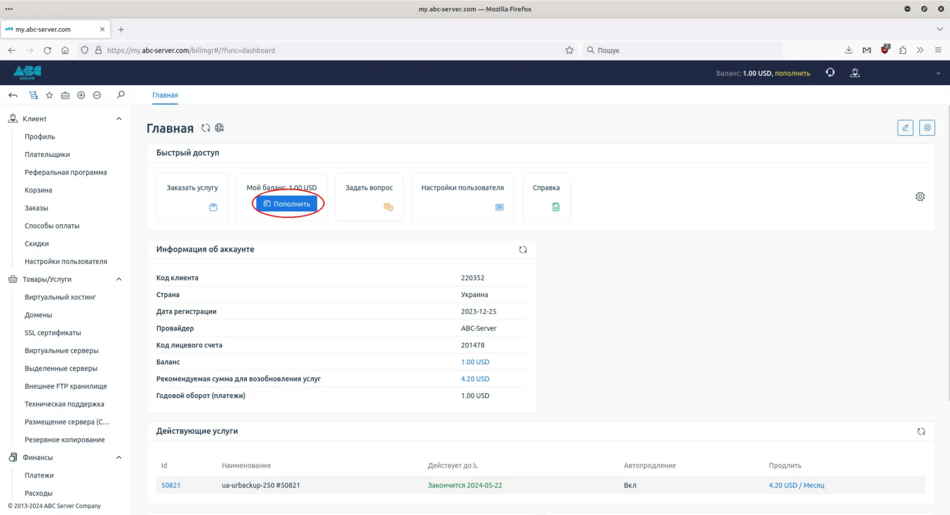
2. Выбор способа оплаты
Введите сумму на которую хотите пополнить баланс и в разделе Методы оплаты выберите Portmone.com.ua нажав "Оплатить".
Выбор способа оплаты
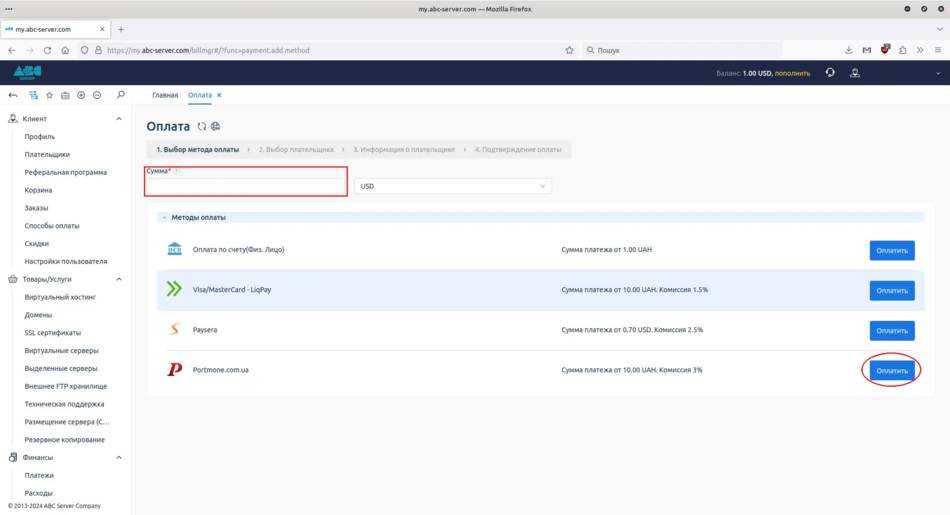
3. Выбор плательщика
Выберите плательщика и нажмите "Далее".
Выбор плательщика
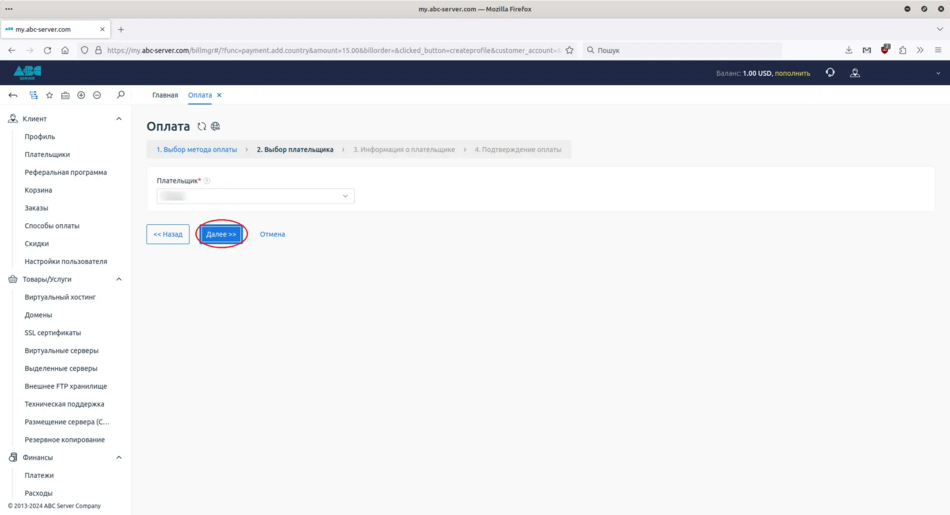
4. Информация о плательщике
Проверьте информацию о плательщике и нажмите "Далее".
Информация о плательщике
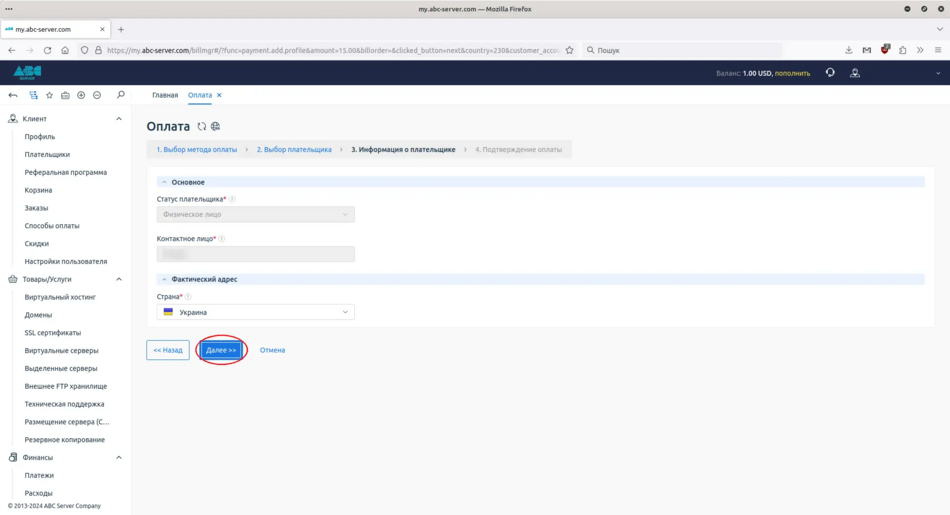
5. Подтверждение оплаты
Подтвердите оплату нажав "Оплатить". После того как вы нажмете "Оплатить", вы будете перенаправлены на страницу платежной системы Portmone.
Подтверждение оплаты
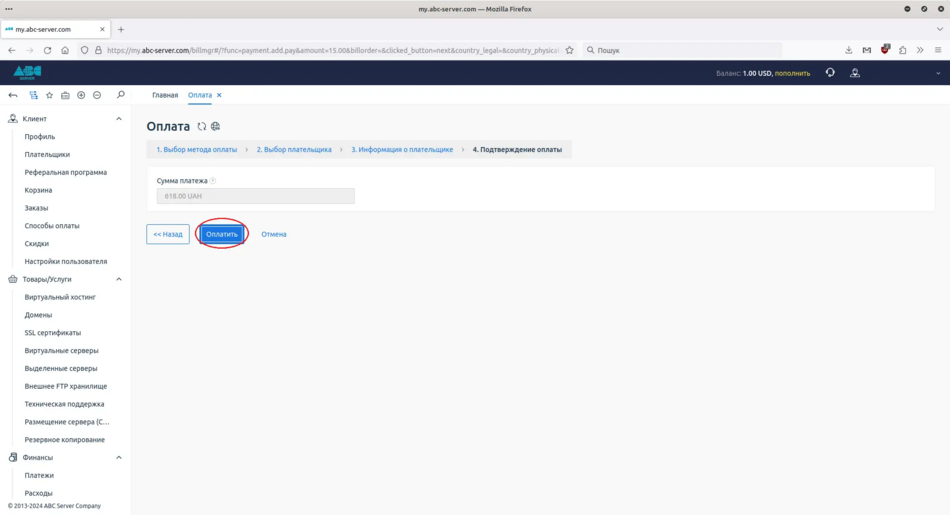
6. Ввод платежных данных карты
Введите данные вашей карты и нажмите "Оплатить", или выберите GPay если хотите оплатить через сервис Google Pay.
Ввод платежных данных карты